- Kasutajad kurdavad sageli selle üle, et ei suuda neid välja võtta .exe-failid WinRAR-ist.
- Selles artiklismeieuurige mõnda lihtsat sammu, mida saate teha, mis aitab teil probleemi lahendada.
- Rohkem tõrkeotsingu juhendeid ja artikleid leiate meie pühendatud Failihaldustarkvara jaotis.
- Ärge unustage meie lehte vaadataFailide avamise jaoturpõhjalikumate artiklite jaoks, mille on kirjutanud meie eksperdid.
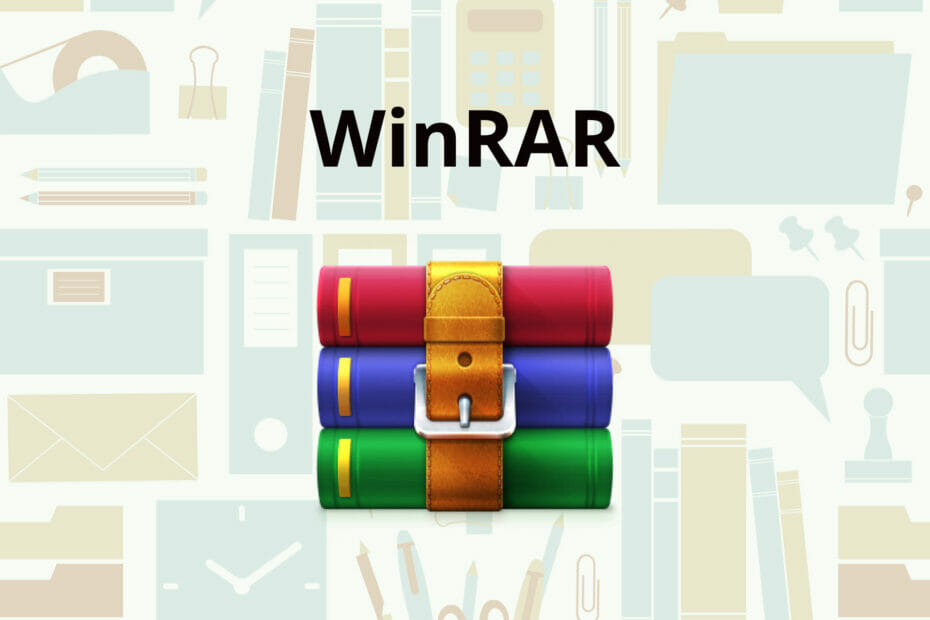
See tarkvara hoiab teie draiverid töökorras ja hoiab teid kaitstuna tavaliste arvutivigade ja riistvaratõrgete eest. Kontrollige kõiki draivereid nüüd kolme lihtsa sammuga:
- Laadige alla DriverFix (kinnitatud allalaadimisfail).
- Klõpsake nuppu Käivitage skannimine leida kõik probleemsed draiverid.
- Klõpsake nuppu Draiverite värskendamine uute versioonide saamiseks ja süsteemi talitlushäirete vältimiseks.
- DriverFixi on alla laadinud 0 lugejaid sel kuul.
Kui olete proovinud .exe-faili oma Windows 10 seadme arhiivist välja tõmmata ainult selle hankimiseks viga sõnum, võite olla kindel, et te pole ainus.
Kuigi WinRAR kasutatakse laialdaselt, kaasneb sellega kahjuks omajagu vigu.
On mitmeid põhjuseid, miks te ei saanud .exe-faili välja pakkida, ja kõige tavalisemad on vigased failid katkestatud allalaadimisprotsessi või isegi viiruste tõttu.
Sellest hoolimata oleme teid mõlemal juhul kajastanud.
Selles artiklis tutvustame teile mõningaid lihtsaid samme, mis võimaldavad teil .exe-faile kiirelt eraldada.
Mida teha, kui WinRAR ei ekstraheeri .exe-faile?
1. Anna WinZip proovida

Enne üksikasjalike lahenduse sammude alustamist võiksite mõelda mõne muu tööriista kasutamisele failide väljavõtmiseks.
Seal on veel mitu suurepärast tarkvara, kuid pärast mitut tööriista soovitame teil anda WinZip proovida.
See on kõik-ühes-tööriist, mis ületab mõningate tihendusfunktsioonide pakkumise. WinZipiga saate faile jagada, hallata ja parooliga kaitsta, kui need kokku surute.
Veelgi enam, kui tihendamisprotsessi käigus faili kvaliteet on rikutud, siis pole sellise protsessi jätkamisel mingit kasu. See on veel üks suurepärane omadus WinZipi kasutamisel.
Teie videote ja piltide kvaliteet jääb puutumatuks, olenemata failide suurusest.
WinZip ühendub hõlpsalt Dropbox, Google Drivevõi OneDrive parema töövoo ja failihalduse jaoks.
Siin on mõned peamised omadused:
- Täpsemad tihendusfunktsioonid.
- Tugev krüptimistase.
- Uue ja olemasoleva PDF-i allkiri.
- Microsofti meeskondade integreerimine.
- Taustavahendid.
- Failide kustutamine duplikaatfailide jaoks.
- Täpsemad failihalduse funktsioonid.

WinZip
Selle tõrgeteta tarkvara abil saate kõik oma .exe-failid välja pakkida ja tihendada. Hankige parim pakkumine kohe!
Seda kohe saama
2. Kasutage suvandit Remont

- Leidke rikutud RAR-fail ja paremklõpsake sellel.
- Valige suvanditest Avage WinRAR-iga.
- Klõpsake nuppu Tööriistad ja valige Remondiarhiiv.
- Järgmisena valige sihtkoht, kuhu soovite parandatud RAR-faili salvestada.
- Pärast remondiprotsessi lõppu klõpsake nuppu Okei.
3. Kontrollige oma viirusetõrjet
Pole haruldane, et teie viirusetõrjetarkvara tõttu ilmnevad erinevad ekstraktimisvead.
Seetõttu on enne edasiliikumist oluline samm kontrollida, kas probleem on sellest põhjustatud või mitte.
Kui soovite kontrollida, kas viga on põhjustatud teie praegusest turvatarkvarast, keelake see kindlasti programmi sätetes ja proovige failid uuesti välja pakkida.
Kui see ei töötanud, soovitame teil proovida installimist erinev viirusetõrjetarkvara ja siis vaadake, kas protsess töötab.
4. Värskendage WinRAR-i

- Käivitage WinRAR oma Windowsi arvutis.
- Järgmiseks klõpsake nuppu Abi ja seejärel valige WinRARi kohta.
- Otsige aknast About WinRAR teave WinRAR-i versiooni teavet ja väljaannet.
- MineWinRARi allalaadimisleht ja avage see arvutis.
- Klõpsake ingliskeelsete WinRARi ja RARi väljaannete all WinRARi uusimat versiooni. Valige kindlasti õige väljaanne 32-bitine / 64-bitine sõltuvalt arvuti operatsioonisüsteemist.
- Klõpsake nuppu Jätkake WinRAR-i allalaadimist.
- Käivitage installer ja jätkake installimist. Vigade vältimiseks veenduge, et olete enne installeri käivitamist WinRAR-i rakenduse sulgenud.
5. Desinstallige WinRAR ja installige see uuesti

- Vajutage Windowsi klahv + R.
- Tüüp appwiz.cpl ja klõpsake nuppu Okei.
- Järgmisena valige juhtpaneelil WinRAR.
- Kliki Desinstalli. Kinnitage toiming, klõpsates nuppu Desinstalli / jah.
- Pärast desinstallimist taaskäivitage arvuti.
- Laadige rakendus alla ja installige see uuesti WinRARi ametlikult lehelt.
5. Laadige RAR-fail uuesti alla

Kui arhiiv on vigase allalaadimisprotsessi tõttu rikutud, võib see olla põhjus, miks te ei saa .xls-faili välja pakkida.
Enne arhiivi allalaadimisega jätkamist veenduge, et teil oleks Interneti-ühendus ja teie ühendus oleks stabiilne.
Sõltuvalt faili suurusest peate allalaadimise lõpetamist veidi kauem ootama.
Soovitame faili ekstraktimiseks märkida muu asukoha.
Selle viimase sammuga lõpetame oma ettepanekute loendi. Loodame, et üks neist on aidanud teil WinRAR-i arhiivist .exe-faili välja tõmmata.
Kui teil on täiendavaid ettepanekuid või soovitusi, andke meile sellest teada allpool olevas kommentaaride jaotises.

![LAHENDATUD: Arhiiv on kas tundmatus vormingus või kahjustatud [RAR, WinRAR]](/f/47035e23d26ef2c39809d572846898e7.jpg?width=300&height=460)
